如何设置无线路由器的账号和密码
相关话题
下面小编就介绍一下如何设置无线路由器的账号和密码。
大家使用自己办理的电信账号上网(账号:手机号+@dx 密码:身份证后六位)一定要把账号密码保存好以免忘记。已购买路由器但是不会设置的同学可以参考TP-link无线路由器设置无线上网修改账号及密码的方法:
1、 首先将网线一端连接在宿舍电信端口上,一端连接在路由器的wan口上,然后再用一根网线连接电脑和路由器(或用电脑直接连接无线网),一般路由器上面都有好几个口,分别用数字1、2、3、4表示,随意插哪个口都行。

2、设置计算机,windows7系统设置:点击开始——控制面板——网 络和internet——网络和共享中心——更改适配器——本地连接—— 属性,然后双击“internet协议版本(TCP/IPv4)”,选择“自动获 取IP地址”、“自动获得DNS服务器地址”,确定完成。Win8、win10 操作方式:控制面板——网络和internet——网络和共享中心——更 改适配器——WLAN和以太网——属性,然后双击“internet协议版 本(TCP/IPv4)”,选择“自动获取IP地址”、“自动获得DNS服务 器地址”,确定完成。

3、打开浏览器,输入路由器IP(路由器设置网址)“192.168.1.1 ”,然后回车,输入路由器的用户名和密码,一般初始用户名和密 码都为:admin。(注:每个路由器背面都有注明路由器IP、用户名 和密码,根据自己路由器的注明登陆。如果这一步登陆不上,说明您 更改过路由器用户名和密码,按照自己更改的用户名和密码登录,如 果记不得的,可长按“reset”重置路由器即恢复出厂设置,然后再 从本步开始操作。)

4、 进入路由器设置页面,点击左侧“设置向导”继出现右边窗口,单击“下一步”

选择“PPPoE(ADSL虚拟拨号)”上网方式,单击“下一步”
输入上网账号和口令(账号为:手机号+@dx 口令即密码为:身份证 后6位),单击“下一步”
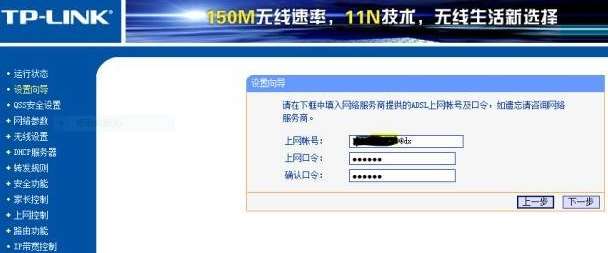
“SSID”为路由器wifi名称,“PSK密码”为wifi连接密码,自行设 置并记住,设置完毕单击“下一步”


到这里就完成设置了,单击“完成”,然后重新将电脑或手机连接w ifi便可以上网了!
注意哦:有些路由器设置好了也不能用的,请重启一下,再不行 恢复出厂设置,重新设置一遍即可!